在ppt中插入滚动条文本控件
ppt文本框属性的说明

复选框
Check Box复选框
Accelerator设置或检索控件的加速键。object必需。一个有效对象。String可选。用作加速键的字 符。
Alignment指定与控制相关的文本的对齐方式。
AutoSize有两个值,True表示根据字的多少调整复选框的大小,False表示复选框为固定大小; BackColor设置复选框的背景颜色,单击该属性框出现下拉按钮,选择“调色板”选项卡后选择颜 色; BackStyle返回或设置对象的背景方式。返回或设置对象的背景方式。0背景为透明。 Caption:控件的名称,把默认值删除再重新输入新名称; Enable:指定一个控件能否接受焦点和响应用户产生的事件。True该控件可接受焦点并响应用户 产生的事件,而且能通过代码进行访问(默认值)。False用户不能使用鼠标、击键、加速键或热 键处理该控件。通常仍可通过代码访问该控件。 Font:设置字体、字号及字形,单击该属性框出现按钮,单击该按钮出现字体对话框,再在对话 框中设置; Forecolor:设置字的颜色,设置方法同BackColor; Groupname:创建一个互斥的数值调节钮控件组。 Height、Width属性:对象的高度和宽度,以磅为单位。当移动或改变控件大小时,Height和Width 属性将自动更新。 Locked:锁定True,False两种选择。 MouseIcon:为对象指定一个自定义的图标。object必需。一个有效对象。 MousePointer:指定当用户把鼠标放到特定对象上时,所显示鼠标指针的类型。根据对象来决定 指针的图像(默认)。 SpecialEffect:指定对象的外观。0对象显示为平面的,借助于边框、颜色的变化或二者的共同变 化,与周围的窗体相区别。该值为图像和标签的默认值;对所有控件均有效。 TextAlign:定义控件中文本的对齐方式 Left和Top:Left或Top属性的设置为0,则将控件的边放在其所在容器的左边或顶边处。控件的水 平或垂直位置由其Left或Top的设置值所决定。 Value:复选框的值,True为选中,False则相反。
【设置】ppt中滚动条的制作
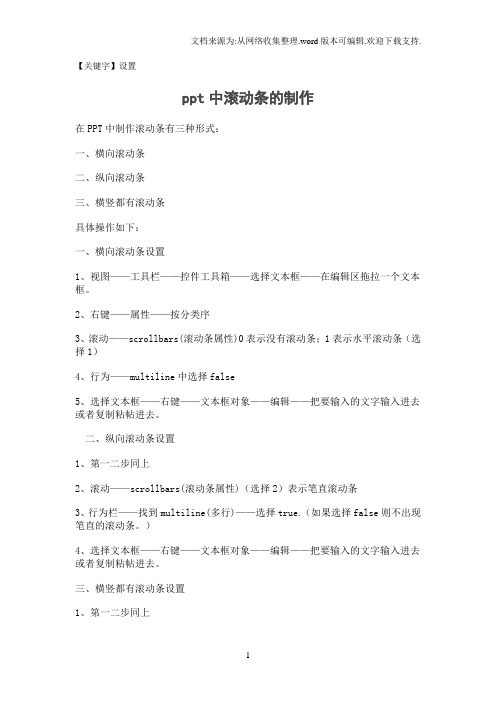
【关键字】设置ppt中滚动条的制作在PPT中制作滚动条有三种形式:一、横向滚动条二、纵向滚动条三、横竖都有滚动条具体操作如下:一、横向滚动条设置1、视图——工具栏——控件工具箱——选择文本框——在编辑区拖拉一个文本框。
2、右键——属性——按分类序3、滚动——scrollbars(滚动条属性)0表示没有滚动条;1表示水平滚动条(选择1)4、行为——multiline中选择false5、选择文本框——右键——文本框对象——编辑——把要输入的文字输入进去或者复制粘帖进去。
二、纵向滚动条设置1、第一二步同上2、滚动——scrollbars(滚动条属性)(选择2)表示笔直滚动条3、行为栏——找到multiline(多行)——选择true.(如果选择false则不出现笔直的滚动条。
)4、选择文本框——右键——文本框对象——编辑——把要输入的文字输入进去或者复制粘帖进去。
三、横竖都有滚动条设置1、第一二步同上2、滚动——scrollbars(滚动条属性)(选择3)表示水平笔直滚动条都出现3、行为栏——找到multiline(多行)——选择true.这个实例在PPT播放过程中也可以输入文字。
很实用的小知识:1、修改背景的颜色,找backcolor是设置背景颜色。
2、forecolor是设置字体颜色,font是设置字体、大小、加粗的。
3、TextAlign是设置对齐方式。
4、如果想换行,找到行为中的EeteraBehavi,选择false就用ctrl+回车换行,选择true就用回车换行主要设置以下属性:(1)Font属性:设置显示文字的字体及字号大小和字体修饰等。
(2)ForeColor属性:设置窗体的的颜色。
(3)Locked属性:设置是否锁定文本框中的内容。
当值为True时,不能在放映时修改。
(4)MultiLine属性:设置文本内容是否要多行显示。
当值为True时,可以显示多行内容。
(5)ScrollBars属性:设置文本滚动条的显示方式。
PPT技巧大全
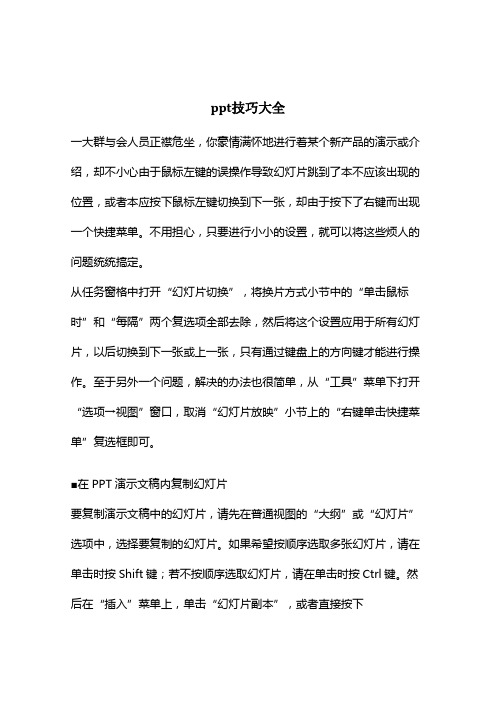
ppt技巧大全一大群与会人员正襟危坐,你豪情满怀地进行着某个新产品的演示或介绍,却不小心由于鼠标左键的误操作导致幻灯片跳到了本不应该出现的位置,或者本应按下鼠标左键切换到下一张,却由于按下了右键而出现一个快捷菜单。
不用担心,只要进行小小的设置,就可以将这些烦人的问题统统搞定。
从任务窗格中打开“幻灯片切换”,将换片方式小节中的“单击鼠标时”和“每隔”两个复选项全部去除,然后将这个设置应用于所有幻灯片,以后切换到下一张或上一张,只有通过键盘上的方向键才能进行操作。
至于另外一个问题,解决的办法也很简单,从“工具”菜单下打开“选项→视图”窗口,取消“幻灯片放映”小节上的“右键单击快捷菜单”复选框即可。
■在PPT演示文稿内复制幻灯片要复制演示文稿中的幻灯片,请先在普通视图的“大纲”或“幻灯片”选项中,选择要复制的幻灯片。
如果希望按顺序选取多张幻灯片,请在单击时按Shift键;若不按顺序选取幻灯片,请在单击时按Ctrl键。
然后在“插入”菜单上,单击“幻灯片副本”,或者直接按下“Ctrl+shift+D”组合键,则选中的幻灯片将直接以插入方式复制到选定的幻灯片之后。
■Powerpoint自动黑屏在用Powerpoint展示课件的时候,有时需要学生自己看书讨论,这时为了避免屏幕上的图片影响学生的学习注意力可以按一下“B”键,此时屏幕黑屏。
学生自学完成后再接一下“B”键即可恢复正常。
按“W”键也会产生类似的效果。
■将幻灯片发送到word文档1、在Powerpoint中打开演示文稿,然后在“文件”菜单上,指向“发送”,再单击“Microsoft Word”。
2、在“将幻灯片添加到Microsoft word文档”之下,如果要将幻灯片嵌入word文档,请单击“粘贴”;如果要将幻灯片链接到word文档,请单击“粘贴链接”。
如果链接文件,那么在Powerpoint中编辑这些文件时,它们也会在word文档中更新。
3、单击“确定”按钮。
ppt文本框属性的说明..

Visible:定义一个对象是可视的还是被隐藏的。True对象是可视的(默认值)。False对象是隐藏的。 WordWrap:指出一个控件的内容在行末是否自动换行。True文本换行(默认);False文本不换 行。
TextBox文本框 Accelerator设置或检索控件的加速 键。object必需。一个有效对 象。String可选。用作加速键的字
CheckBox
复选框
Check Box复选框
Accelerator设置或检索控件的加速键。object必需。一个有效对象。String可选。用作加速键的字 符。
Alignment指值,True表示根据字的多少调整复选框的大小,False表示复选框为固定大小; BackColor设置复选框的背景颜色,单击该属性框出现下拉按钮,选择“调色板”选项卡后选择颜 色; BackStyle返回或设置对象的背景方式。返回或设置对象的背景方式。0背景为透明。 Caption:控件的名称,把默认值删除再重新输入新名称; Enable:指定一个控件能否接受焦点和响应用户产生的事件。True该控件可接受焦点并响应用户 产生的事件,而且能通过代码进行访问(默认值)。False用户不能使用鼠标、击键、加速键或热 键处理该控件。通常仍可通过代码访问该控件。 Font:设置字体、字号及字形,单击该属性框出现按钮,单击该按钮出现字体对话框,再在对话 框中设置; Forecolor:设置字的颜色,设置方法同BackColor; Groupname:创建一个互斥的数值调节钮控件组。 Height、Width属性:对象的高度和宽度,以磅为单位。当移动或改变控件大小时,Height和Width 属性将自动更新。 Locked:锁定True,False两种选择。 MouseIcon:为对象指定一个自定义的图标。object必需。一个有效对象。 MousePointer:指定当用户把鼠标放到特定对象上时,所显示鼠标指针的类型。根据对象来决定 指针的图像(默认)。 SpecialEffect:指定对象的外观。0对象显示为平面的,借助于边框、颜色的变化或二者的共同变 化,与周围的窗体相区别。该值为图像和标签的默认值;对所有控件均有效。 TextAlign:定义控件中文本的对齐方式 Left和Top:Left或Top属性的设置为0,则将控件的边放在其所在容器的左边或顶边处。控件的水 平或垂直位置由其Left或Top的设置值所决定。 Value:复选框的值,True为选中,False则相反。
PPT达人

■利用画笔来做标记
利用powerpoint2003放映幻灯片时,为了让效果更直观,有时我们需要现场在幻灯片上做些标记,这时该怎么办?在打开的演示文稿中单击鼠标右键,然后依次选择“指针选项-绘图”即可,这样就可以调出画笔在幻灯片上写写画画了,用完后,按ESC键便可退出。
■快速调节文字大小
在powerpoint中输入文字大小不合乎要求或者看起来效果不好,一般情况是通过选择字体字号加以解决,其实我们有一个更加简洁的方法。选中文字后按ctrl+]是放大文字,ctrl+[是缩小文字。
■“保存”特殊字体
为了获得好的效果,人们通常会在幻灯片中使用一些非常漂亮的字体,可是将幻灯片拷贝到演示现场进行播放时,这些字体变成了普通字体,甚至还因字体而导致格式变得不整齐,严重影响演示效果。
在powerpoint中,执行“文件-另存为”,在对话框中点击“工具”按钮,在下拉菜单中选择“保存选项”,在弹出其对话框中选中“嵌入TrueType字体”项,然后根据需要选择“只嵌入所用字符”或“嵌入所有字符”项,最后点击“确定”按钮保存该文件即可。
■快速调用其他PPT
在进行演示文档的制作时,需要用到以前制作的文档中的幻灯片或要调用其他可以利用的幻灯片,如果能够快速复制到当前的幻灯片中,将会给工作带来极大的便利。
在幻灯片选项卡时,使光标置于需要复制幻灯片的位置,选择“菜单”中的“幻灯片(从文件)”命令,在打开的“幻灯片搜索器”对话框中进行设置。
2、在“将幻灯片添加到Microsoft word文档”之下,如果要将幻灯片嵌入word文档,请单击“粘贴”;如果要将幻灯片链接到word文档,请单击“粘贴链接”。如果链接文件,那么在Powerpoint中编辑这些文件时,它们也会在word文档中更新。
如何在PPT中插入带有滚动条的文本框
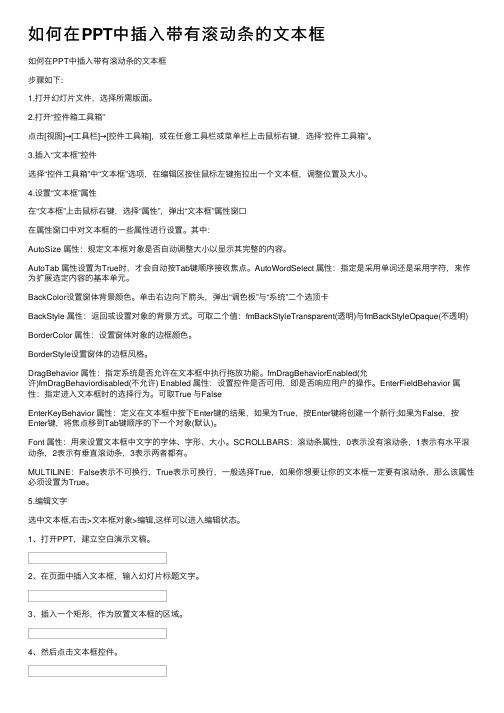
如何在PPT中插⼊带有滚动条的⽂本框如何在PPT中插⼊带有滚动条的⽂本框步骤如下:1.打开幻灯⽚⽂件,选择所需版⾯。
2.打开“控件箱⼯具箱”点击[视图]→[⼯具栏]→[控件⼯具箱],或在任意⼯具栏或菜单栏上击⿏标右键,选择“控件⼯具箱”。
3.插⼊“⽂本框”控件选择“控件⼯具箱”中“⽂本框”选项,在编辑区按住⿏标左键拖拉出⼀个⽂本框,调整位置及⼤⼩。
4.设置“⽂本框”属性在“⽂本框”上击⿏标右键,选择“属性”,弹出“⽂本框”属性窗⼝在属性窗⼝中对⽂本框的⼀些属性进⾏设置。
其中:AutoSize 属性:规定⽂本框对象是否⾃动调整⼤⼩以显⽰其完整的内容。
AutoTab 属性设置为True时,才会⾃动按Tab键顺序接收焦点。
AutoWordSelect 属性:指定是采⽤单词还是采⽤字符,来作为扩展选定内容的基本单元。
BackColor设置窗体背景颜⾊。
单击右边向下箭头,弹出“调⾊板”与“系统”⼆个选顶卡BackStyle 属性:返回或设置对象的背景⽅式。
可取⼆个值:fmBackStyleTransparent(透明)与fmBackStyleOpaque(不透明) BorderColor 属性:设置窗体对象的边框颜⾊。
BorderStyle设置窗体的边框风格。
DragBehavior 属性:指定系统是否允许在⽂本框中执⾏拖放功能。
fmDragBehaviorEnabled(允许)fmDragBehaviordisabled(不允许) Enabled 属性:设置控件是否可⽤,即是否响应⽤户的操作。
EnterFieldBehavior 属性:指定进⼊⽂本框时的选择⾏为。
可取True 与FalseEnterKeyBehavior 属性:定义在⽂本框中按下Enter键的结果,如果为True,按Enter键将创建⼀个新⾏;如果为False,按Enter键,将焦点移到Tab键顺序的下⼀个对象(默认)。
Font 属性:⽤来设置⽂本框中⽂字的字体、字形、⼤⼩。
ppt控件使用方法共43页

编辑框最常用的方法是:SetFocus。
9.2.2 编辑框控件(EditBox)
【例9.9】设计一个程序,将一个编辑框 的内容,加入到另一个编辑框中。
9.3 计时器控件与容器控件
9.3.1 计时器控件(Timer)
1.常用属性
Interval属性
指定计时器控件的Timer事件之间的时间间隔毫秒数,缺省 为0,不触发Timer事件。
1.常用属性
(1)ScrollBars滚动条属性0—无:没有滚动条。
2—垂直:加滚动条。
(2)ReadOnly属性
指定用户是否可以编辑一个控件。 应用于:编辑框、文本框、表格、微调按钮。 .T.—真:不能编辑控件。 .F.—假(默认值):可以编辑控件。2.常用事件编辑框常
用事件有:KeyPress、Click、DblClick和LostFocus。
显示文字内容。
9.2 命令按钮控件与编辑框控
9.2.1 命 令 按 钮 控 件 (CommandButton)
1.常用属性
接受用户输入的命令,输入命令可以有三种方式: 鼠标单击、Tab键焦点到该按钮上、快捷键(Alt+
有下划线的字母)
1.常用属性
(1)Caption属性
命令按钮显示的内容,可设置快捷键,例\<Ok,显示〖ZZ(Z〗O〖ZZ)〗 k。
文送入SelText存放。这些属性 一般用于在文本编辑中设置插入点及范围,选择字符串,清
除文本等,并且经常与剪贴板一起使用,完成文本信息的剪 切、拷贝、粘贴等操作。
2.常用事件
文 本 框 的 常 用 事 件 有 : Change 、 KeyPress和LostFocus。
3.常用方法
ppt中滚动条技巧

(
6)Text和value属性:所要 呈现的文本内容。通常是在 其它软件中编辑好后,采用 “复制-粘贴”的方法来输入, 其中只要输入一个,另一个 即自动出现了。
(7)TextAlign属性:文本中内
容的对齐方式。1— fmTextAlignLeft左对齐,2— fmTextAlignCenter居中对齐 3—fmTextAlignRight右对齐。 (8)WordWrap属性:True-段落 内允许文本换行,False—不允 许换行。
(5)ScrollBars属性:设置文本滚
动条的显示方式。值为0fmScrollBarsNone 不要滚动条, 1-fmScrollBarsHorizontal 只要 水平滚动条,2fmScrollBarsVertoal 只要垂直滚 动条,3-fmScrollBarsBoth 同时 显示水平和垂直滚动条。
三、横竖都有滚动条设置
1、第一二步同上
2、滚动——scrollbars(滚动条属性)
(选择3)表示水平垂直滚动条都出现 3、行为栏——找到multiline(多 行)——选择true. 这个实例在PPT播放过程中也可以输入 文字。很实用的 WordWrap属性:True-段落内允许文本换 行,False—不允许换行。
主要设置以下属性
(1)Font属性:设置显示文字的字体及字号大 小和字体修饰等。 (2)ForeColor属性:设置窗体的的颜色。 (3)Locked属性:设置是否锁定文本框中的内 容。当值为True时,不能在放映时修改。 (4)MultiLine属性:设置文本内容是否要多行 显示。当值为True时,可以显示多行内容。
PPT中滚动条的制作
ppt中滚动条的制作
- 1、下载文档前请自行甄别文档内容的完整性,平台不提供额外的编辑、内容补充、找答案等附加服务。
- 2、"仅部分预览"的文档,不可在线预览部分如存在完整性等问题,可反馈申请退款(可完整预览的文档不适用该条件!)。
- 3、如文档侵犯您的权益,请联系客服反馈,我们会尽快为您处理(人工客服工作时间:9:00-18:30)。
大家都知道,ppt是用来做教学幻灯片的,最后是用于播放的,所以,每一张幻灯片上的文字数目不宜太多,但是,假如你想放很多文字呢,又或者你做这个ppt最后不是用于讲课时候播放,而是用于收集大量资料后,存放资料所用,那么,就有可能需要在一张幻灯片上放很多文字,势必要造成你的这些文字字体很小,影响视觉效果,那么,我们应该如何既保证文字字体不至于特别小,同时又保证在一张幻灯片上放比较多文字呢?
这就要提到ppt中控件的使用,什么是控件,这里暂且不讲,我们先讲控件中的一个,文本框,这里的文本框和一般出入的文本框有大不同,主要体现在这里的文本框可以使用滚动条(包括水平和垂直滚动条),有了滚动条,不就可以放很多文字了么!
步骤如下:
1.打开幻灯片文件,选择所需版面。
2.打开“控件箱工具箱”
点击[视图]→[工具栏]→[控件工具箱],或在任意工具栏或菜单栏上击鼠标右键,选择“控件工具箱”。
3.插入“文本框”控件
选择“控件工具箱”中“文本框”选项,在编辑区按住鼠标左键拖拉出一个文本框,调整位置及大小。
4.设置“文本框”属性
在“文本框”上击鼠标右键,选择“属性”,弹出“文本框”属性窗口
在属性窗口中对文本框的一些属性进行设置。
其中:
AutoSize 属性:规定文本框对象是否自动调整大小以显示其完整的内容。
AutoTab 属性设置为True时,才会自动按Tab键顺序接收焦点。
AutoWordSelect 属性:指定是采用单词还是采用字符,来作为扩展选定内容的基本单元。
BackColor设置窗体背景颜色。
单击右边向下箭头,弹出“调色板”与“系统”二个选顶卡
BackStyle 属性:返回或设置对象的背景方式。
可取二个值:fmBackStyleTransparent(透明)与fmBackStyleOpaque(不透明) BorderColor 属性:设置窗体对象的边框颜色。
BorderStyle设置窗体的边框风格。
DragBehavior 属性:指定系统是否允许在文本框中执行拖放功能。
fmDragBehaviorEnabled(允许)fmDragBehaviordisabled(不允许) Enabled 属性:设置控件是否可用,即是否响应用户的操作。
EnterFieldBehavior 属性:指定进入文本框时的选择行为。
可取True 与False
EnterKeyBehavior 属性:定义在文本框中按下Enter键的结果,如果为True,按Enter键将创建一个新行;如果为False,按Enter键,将焦点移到Tab键顺序的下一个对象(默认)。
Font 属性:用来设置文本框中文字的字体、字形、大小。
SCROLLBARS:滚动条属性,0表示没有滚动条,1表示有水平滚动条,
2表示有垂直滚动条,3表示两者都有。
MULTILINE:False表示不可换行,True表示可换行,一般选择True,如果你想要让你的文本框一定要有滚动条,那么该属性必须设置为True。
5.编辑文字
选中文本框,右击>文本框对象>编辑,这样可以进入编辑状态。
